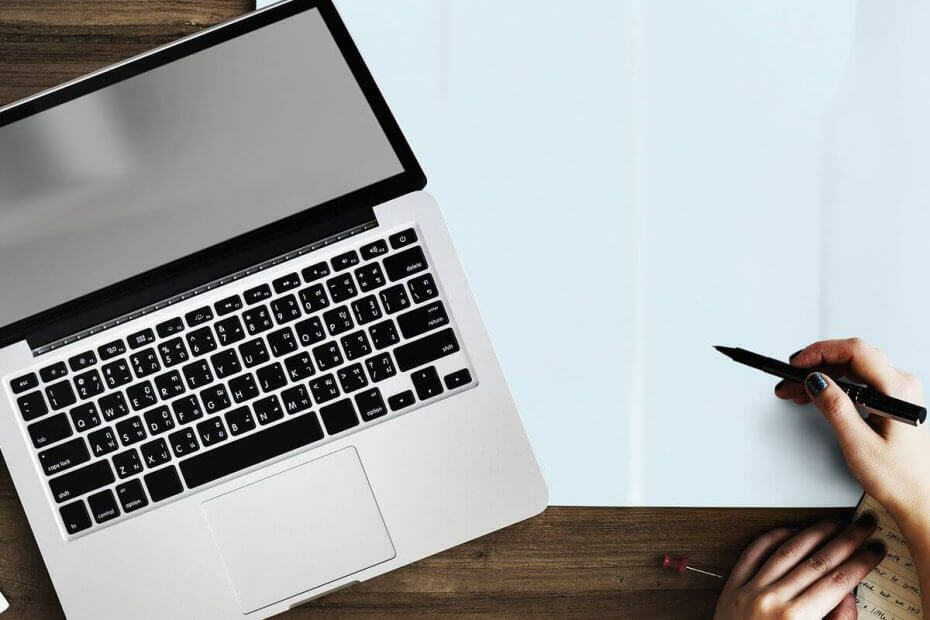
תוכנה זו תשמור על מנהלי ההתקנים שלך, ובכך תשמור עליך מפני שגיאות מחשב נפוצות ותקלות חומרה. בדוק את כל הנהגים שלך כעת בשלושה שלבים פשוטים:
- הורד את DriverFix (קובץ הורדה מאומת).
- נְקִישָׁה התחל סריקה למצוא את כל הנהגים הבעייתיים.
- נְקִישָׁה עדכן מנהלי התקנים כדי לקבל גרסאות חדשות ולהימנע מתקלות במערכת.
- DriverFix הורד על ידי 0 קוראים החודש.
משתמשים דיווחו על בעיות בעת ניסיון ליצור נקודת אינטרנט אלחוטי ממערכות ההפעלה Windows 10 שלהם. הם מקבלים הודעה שאומרת כרטיס אלחוטי אינו תומך ביצירת נקודה חמה של Wi-Fi Windows 10. משתמש אחד שיתף את חששותיו.
כשאני מנסה להפעיל את נתב ה- Wi-Fi הוא מראה שגיאה "נכשל הפעלת נקודה חמה wifi שלך 1002. הכרטיס האלחוטי של המחשב שלך אינו תומך ביצירת נקודה חמה של wifi ”. אנא עזור.
נושא זה יכול להיות מעצבן ביותר ויכול למנוע ממך להשתמש בחיבור האינטרנט שלך כמו שאתה רוצה. התסכול של המשתמשים גדל במידה ניכרת כאשר השתמשו בעבר ב- Windows 7 ולא נתקלו בבעיות דומות.
המשך לקרוא כדי לגלות כיצד לעשות זאת.
מדוע נקודה חמה לא תפעל בכרטיס האלחוטי שלי?
1. שינוי הגדרות מתאם
-
לחץ על מקשי Win + X במקלדת ובחר 'הגדרות'.
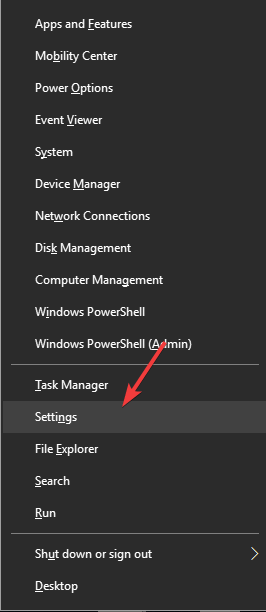
- בתוך חלון ההגדרות, בחר 'רשת ואינטרנט' -> נקודה חמה ניידת.
- החלף נקודה חמה לנייד -> מופעל.
- מהקטע 'שתף את חיבור האינטרנט שלי מ-' בחר את מקור האינטרנט (במקרה שלי זה Wi-Fi).
- בחר כיצד ברצונך לשתף את חיבור האינטרנט שלך (Wi-Fi או Bluetooth).
- הפעל את האפשרות 'הפעל מרחוק'.
- לחץ על 'שנה אפשרויות מתאם'.
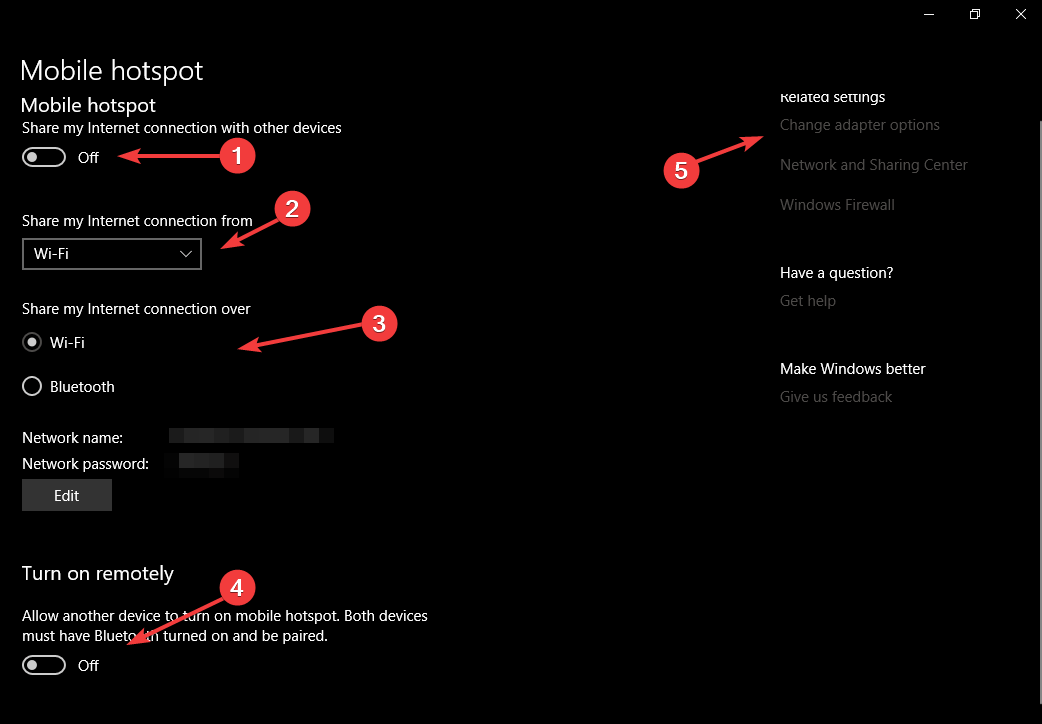
-
לחץ לחיצה ימנית על החיבור שיש לו גישה לאינטרנט -> בחר מאפיינים.
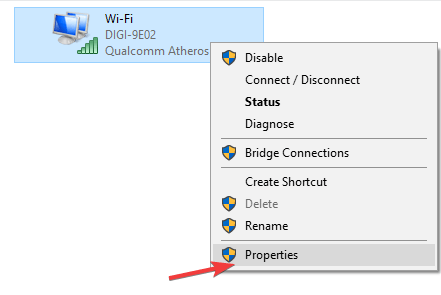
- בתוך חלון המאפיינים, בחר בכרטיסיה שיתוף -> סמן את התיבה לצד 'אפשר למשתמשים אחרים ברשת להתחבר דרך חיבור האינטרנט של המחשב הזה' -> לחץ על 'אישור'.
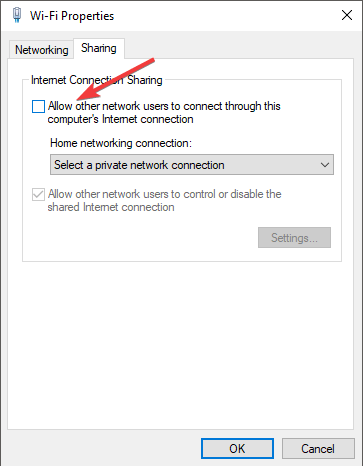
- בדוק אם הבעיה בכרטיס האלחוטי אינה תומכת ביצירת נקודה חמה ב- Windows 10 עדיין קיימת.
2. הסר את ההתקנה של המתאמים הווירטואליים שלך
- ללחוץ 'Win + X' מקשים במקלדת -> מנהל ההתקנים.
- הרחב את מתאמי רשת סָעִיף.
- לחץ לחיצה ימנית ובחר 'הסר התקנה' לכל המתאמים הווירטואליים.
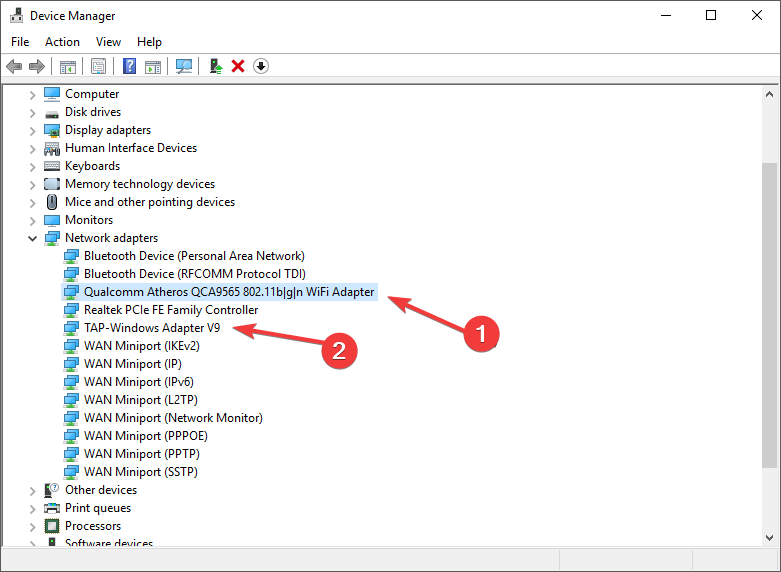
- לחץ על סרגל החיפוש של Cortana -> סוּג 'רגדיט' (ללא הצעות מחיר) -> מקש ימני -> בחר 'הפעל כמנהל'.

- נווט לרישום זה: מחשב \ HKEY_LOCAL_MACHINE \ SYSTEM.
- ואז ל- CurrentControlSet \ Services \ WlanSvc \ Parameters \ HostedNetworkSettings.
- מחק את המפתח שנקרא 'HostedNetworkSettings' על ידי לחיצה ימנית עליו.
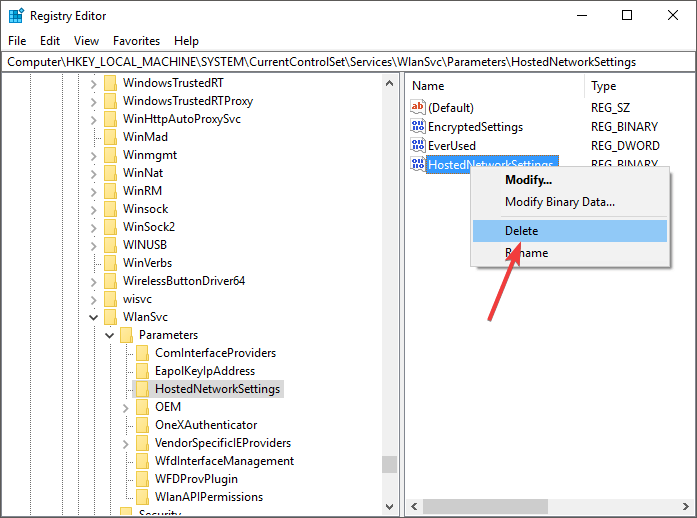
- הפעל מחדש את המחשב האישי ובדוק אם הבעיה נמשכת.
אם הנקודה החמה המובנית נכשלת בך, פתרון נכון של צד שלישי לא יעשה זאת. בדוק כלים אלה עליהם אנו ממליצים בחום.
3. הפעל את פותר הבעיות של מתאם הרשת
- לחץ על 'Win + X' מקשים במקלדת -> בחר הגדרות -> עדכון ואבטחה -> פתרון בעיות.
- גלול מטה ובחר 'מתאמי רשת'.
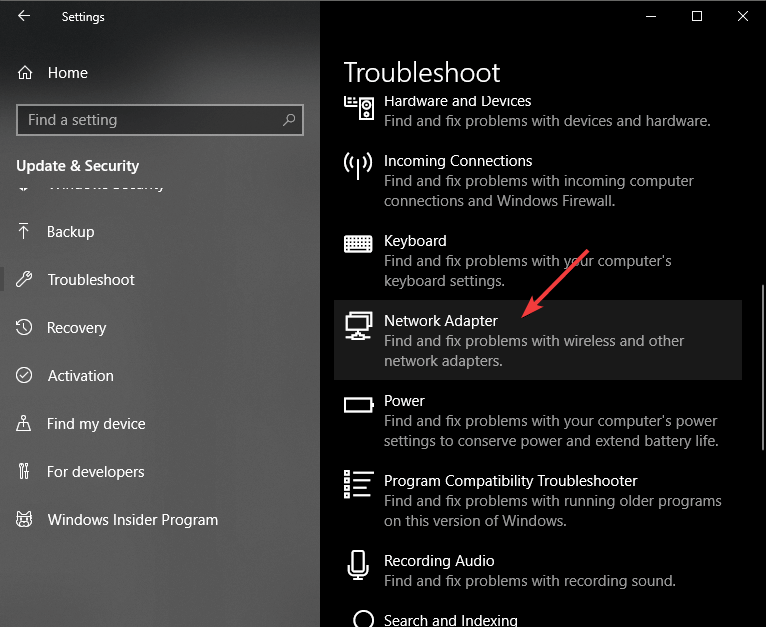
- לחץ על 'הפעל את פותר הבעיות'.
- לאחר סיום התהליך, הפעל מחדש את המחשב ובדוק אם הבעיה בכרטיס אלחוטי אינה תומכת ביצירת נקודה חמה של Wi-Fi Windows 10 נפתרה.
4. עדכן את שני מנהלי ההתקנים של מתאם הרשת שלך
- לחץ על מקשי Win + X במקלדת -> מנהל ההתקנים.
- הרחב את הקטע 'מתאמי רשת'.
- לחץ לחיצה ימנית על המתאם שלך -> עדכן את מנהל ההתקן.
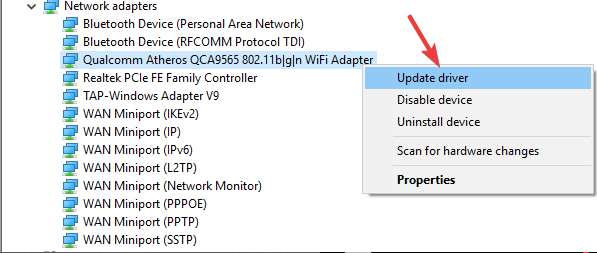
- סגור את מנהל ההתקנים והפעל מחדש את המחשב האישי.
אני מקווה שלא יהיו לך בעיות עם כרטיס אלחוטי כבר לא תומך ביצירת נקודה חמה ב- Windows 10.
קרא גם:
- הייתה בעיה בהתחברות לתצוגה האלחוטית [EXPERT FIX]
- תיקון: WiFi מנותק לעתים קרובות ב- Windows 8, 10
- תיקון: אובדן לא צפוי של חיבור WiFi ב- Windows 10
![5 פתרונות התוכנה הטובים ביותר לנקודה חמה של Wi-Fi [מדריך 2021]](/f/4f637bcc37b1bc0227abccd79be923d9.jpg?width=300&height=460)
![5 התקני הנקודה החמה הניידת הטובה ביותר הניידת [מדריך 2021]](/f/ba430d63f6efed631b1ed667b814c60d.png?width=300&height=460)
![מחשב נייד לא יתחבר למוקד ה- iPhone [מדריך Windows 10]](/f/2ae6d051659141a1ca29e7b7bd71d5e0.jpg?width=300&height=460)